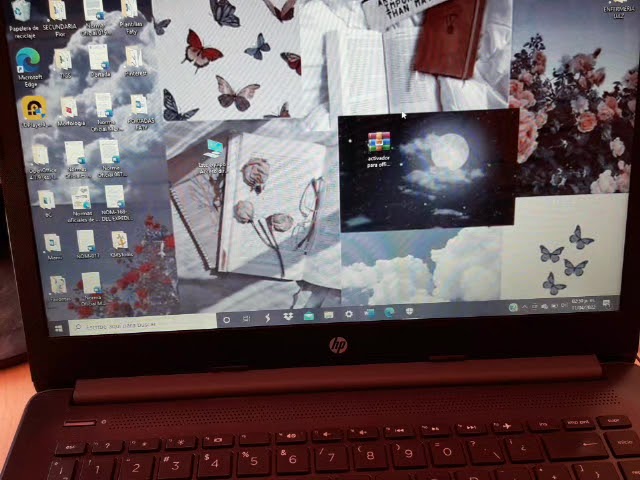“¿Por qué no puedo escribir en Word? Descubre cómo desbloquear la selección”
Seguramente te has encontrado en la situación de abrir tu documento en Microsoft Word y, de repente, darte cuenta de que no puedes escribir nada. La frustración crece a medida que intentas teclear pero la selección está bloqueada. Tranquilo, esto es más común de lo que piensas, y en este artículo te explicaré paso a paso cómo desbloquear la selección en Word.
¿Cómo saber si la selección está bloqueada en Word?
Antes de entrar en pánico, es importante identificar si realmente la selección está bloqueada en Word. Generalmente, esto se manifiesta con la imposibilidad de escribir, borrar o modificar cualquier parte del documento. También puedes notar un mensaje de error al intentar realizar alguna acción. Asegúrate de revisar la barra de estado en la parte inferior de la pantalla para ver si hay alguna indicación sobre el bloqueo de la selección.
Pasos para desbloquear la selección en Word:
1. Verificar el documento en modo de solo lectura:
El primer paso es asegurarte de que el documento no esté abierto en modo de solo lectura. Ve a la pestaña “Revisar” en la barra de menú y busca la opción “Proteger documento”. Si está activada, desactívala para poder editar el documento.
2. Revisar las propiedades del documento:
En algunas ocasiones, la protección del documento puede estar habilitada desde las propiedades del archivo. Haz clic con el botón derecho sobre el documento en el explorador de archivos, selecciona “Propiedades” y busca la opción de protección. Desmarca cualquier casilla relacionada con la protección del documento.
3. Verificar permisos de edición:
Es posible que el documento tenga restricciones de edición aplicadas manualmente. Ve a la pestaña “Revisar” y busca la opción “Restringir edición”. Si hay alguna configuración activa, desactívala para permitir la edición completa del documento.
4. Comprobar configuración de seguridad:
En algunos casos, la configuración de seguridad de Word puede estar impidiendo la edición del documento. Ve a las opciones de Word, busca la sección de seguridad y revisa si hay alguna configuración que esté bloqueando la edición. Ajusta las opciones según sea necesario.
5. Reiniciar Word o el equipo:
Si después de realizar los pasos anteriores aún no puedes desbloquear la selección, intenta reiniciar Microsoft Word o incluso el equipo. A veces, un reinicio puede solucionar problemas temporales que causan la bloqueo de la edición en Word.
Preguntas frecuentes sobre el bloqueo de selección en Word:
¿Por qué mi documento de Word está en modo de solo lectura?
El modo de solo lectura en Word puede deberse a diferentes razones como permisos de archivo, configuraciones de seguridad o apertura desde una ubicación protegida. Verifica las condiciones de apertura del documento para solucionar este problema.
¿Cómo puedo proteger ciertas partes de mi documento sin bloquear toda la selección?
Word ofrece la posibilidad de aplicar protecciones selectivas a partes específicas del documento, lo que te permite controlar quién puede editar cada sección. Utiliza las opciones de formato y protección para lograr esta funcionalidad.
¿Es posible recuperar un documento de Word si se bloquea la selección?
En la mayoría de los casos, es posible desbloquear la selección siguiendo los pasos adecuados. Si el problema persiste, considera revisar copias de seguridad o versiones anteriores del archivo para recuperar tu trabajo.